可使用 DirectQuery 模式的 Azure Synapse Analytics (先前稱為 SQL 資料倉儲)
具有 DirectQuery 的 Azure Synapse Analytics (先前稱為 Azure SQL 資料倉儲) 可讓您根據 Azure Synapse Analytics 中已有的資料和度量建立動態報表。 藉由 DirectQuery,當您瀏覽資料時,會即時將查詢傳回至您的 Azure Synapse Analytics。 即時查詢搭配 Synapse Analytics 的調整功能,可讓使用者在幾分鐘內就能從數 TB 的資料建立動態報表。
當您使用 Azure Synapse Analytics 連接器時:
- 當您連線時,請指定完整伺服器名稱 (請參閱本文稍後的詳細資料)。
- 請確定已將伺服器的防火牆規則設定為「允許存取 Azure 服務」。
- 選取資料行或加入篩選等每一個動作,都會直接查詢資料倉儲。
- 圖格已設定為大約每隔 15 分鐘重新整理一次,而您不需要排程重新整理。 您可以在連線時,於 [進階] 設定中調整重新整理。
- Q&A 不適用於 DirectQuery 語意模型。
- 不會自動挑出結構描述變更。
隨著我們持續改善這些體驗,這些限制和備註可能會變更。 連線步驟位於下一節。
在Power BI 中建置儀表板和報表
重要
我們會持續改善 Azure Synapse Analytics 的連線能力。 若要獲得連線至 Azure Synapse Analytics 資料來源的最佳體驗,請使用 Power BI Desktop。 在您建置模型和報表之後,即可將它發佈至 Power BI 服務。 先前在 Power BI 服務中提供的 Azure Synapse Analytics 直接連接器,現已不再提供。
在 Azure Synapse Analytics 與 Power BI 之間移動的最簡單方式,就是在 Power BI Desktop 中建立報表。 若要開始使用,請下載並安裝 Power BI Desktop。
透過 Power BI Desktop 連線
您可使用有關 Azure SQL 資料倉儲的 Power Query 一文中所述的程序,連線到 Azure Synapse Analytics。
尋找參數值
在 Azure 入口網站中可以找到您完整的伺服器名稱與資料庫名稱。 Azure Synapse Analytics 目前只存在於 Azure 入口網站中。
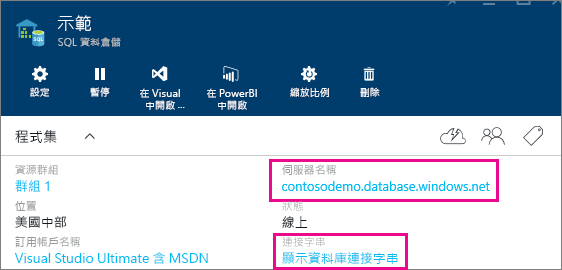
注意
如果您的 Power BI 租用戶與 Azure Synapse Analytics 位於相同區域中,將不會有輸出費用。 若要尋找 Power BI 租用戶所在的位置,請參閱尋找組織的預設區域。
單一登入
在將 Azure SQL DirectQuery 語意模型發佈至服務之後,您即可使用 Microsoft Entra ID OAuth2 來為終端使用者啟用單一登入 (SSO)。
若要啟用 SSO,請移至語意模型,開啟 [資料來源] 索引標籤,然後核取 [SSO] 方塊。
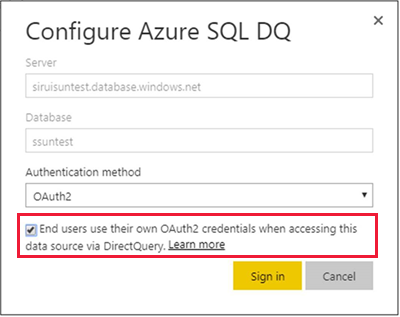
若已啟用 SSO 選項,且使用者存取在資料來源上建立的報表,Power BI 會在對 Azure SQL 資料庫或資料倉儲的查詢中,傳送其已驗證的 Microsoft Entra 認證。 此選項可讓 Power BI 遵從在資料來源層級所設定的安全性設定。
SSO 選項會在使用此資料來源的所有語意模型中生效。 它不會影響用於匯入案例的驗證方法。
注意
若要讓 SSO 正常運作,語意模型必須位於與 Azure SQL 資源相同的租用戶上。
相關內容
- Power BI 中的 DirectQuery
- Power BI 是什麼?
- Power BI 服務的資料來源
- 什麼是 Azure Synapse Analytics 中的專用 SQL 集區 (先前稱為 SQL DW)?
更多問題嗎? 詢問 Power BI 社群
意見反應
即將登場:在 2024 年,我們將逐步淘汰 GitHub 問題作為內容的意見反應機制,並將它取代為新的意見反應系統。 如需詳細資訊,請參閱:https://aka.ms/ContentUserFeedback。
提交並檢視相關的意見反應